Chỉnh Sửa Ảnh Làm Mờ Hậu Cảnh: Hướng Dẫn Chi Tiết Cho Người Mới Bắt Đầu
Giới Thiệu
Việc chỉnh sửa ảnh làm mờ hậu cảnh là một kỹ thuật vô cùng phổ biến trong lĩnh vực chỉnh sửa ảnh. Kỹ thuật này giúp tạo ra những bức ảnh sắc nét với chủ thể nổi bật, trong khi hậu cảnh (background) trở nên mờ nhạt, tạo hiệu ứng bokeh mượt mà. Đặc biệt, mờ hậu cảnh không chỉ giúp nâng cao tính nghệ thuật của bức ảnh mà còn hỗ trợ làm nổi bật chủ thể, giảm sự phân tâm từ các chi tiết không mong muốn.
Hãy cùng tìm hiểu cách chỉnh sửa ảnh làm mờ hậu cảnh và những công cụ hữu ích giúp bạn tạo ra những bức ảnh ấn tượng!
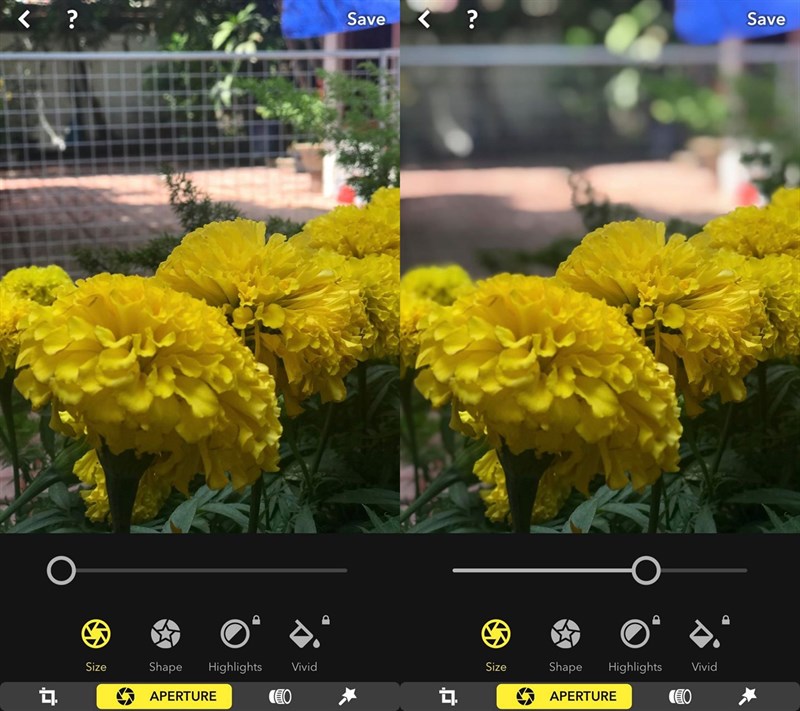
Tại Sao Nên Chỉnh Sửa Ảnh Làm Mờ Hậu Cảnh?
1. Tạo Sự Tập Trung Vào Chủ Thể
Một trong những lý do chính khiến nhiều người sử dụng kỹ thuật mờ hậu cảnh là để làm nổi bật chủ thể trong bức ảnh. Khi hậu cảnh bị mờ, mắt người xem sẽ tự động hướng về phần sắc nét hơn, tức là chủ thể chính. Điều này giúp bức ảnh trở nên sắc nét và chuyên nghiệp hơn.
2. Tăng Cường Hiệu Ứng Nghệ Thuật
Hậu cảnh mờ có thể tạo ra một hiệu ứng nghệ thuật, giúp bức ảnh trở nên độc đáo và bắt mắt hơn. Kỹ thuật này thường được sử dụng trong các bức ảnh chân dung, ảnh sản phẩm, và ảnh phong cảnh, đặc biệt khi muốn nhấn mạnh một chi tiết hoặc đối tượng nào đó.
3. Loại Bỏ Các Yếu Tố Gây Phân Tâm
Trong một số trường hợp, hậu cảnh có thể chứa những yếu tố không mong muốn hoặc gây phân tán sự chú ý. Chỉnh sửa ảnh làm mờ hậu cảnh giúp loại bỏ những yếu tố này, tạo sự trong suốt và làm cho bức ảnh trông gọn gàng hơn.
Các Phương Pháp Chỉnh Sửa Ảnh Làm Mờ Hậu Cảnh
Dưới đây là một số phương pháp phổ biến để chỉnh sửa ảnh làm mờ hậu cảnh. Tùy thuộc vào kỹ năng và công cụ bạn đang sử dụng, bạn có thể chọn phương pháp phù hợp nhất.
1. Sử Dụng Photoshop Để Làm Mờ Hậu Cảnh
Photoshop là một trong những công cụ mạnh mẽ nhất để chỉnh sửa ảnh. Để làm mờ hậu cảnh trong Photoshop, bạn có thể làm theo các bước sau:
- Bước 1: Mở ảnh trong Photoshop.
- Bước 2: Chọn công cụ Lasso Tool (L) hoặc Pen Tool (P) để khoanh vùng chủ thể mà bạn muốn giữ nguyên.
- Bước 3: Sau khi chọn xong chủ thể, tạo một lớp mask mới.
- Bước 4: Chọn vùng ảnh xung quanh chủ thể, sau đó sử dụng công cụ Gaussian Blur để làm mờ hậu cảnh.
- Bước 5: Điều chỉnh cường độ mờ cho đến khi bạn có được hiệu ứng ưng ý.
2. Sử Dụng Lightroom Để Làm Mờ Hậu Cảnh
Adobe Lightroom cũng cung cấp nhiều công cụ chỉnh sửa ảnh tuyệt vời, bao gồm khả năng làm mờ hậu cảnh một cách hiệu quả. Lightroom sử dụng các công cụ như Adjustment Brush và Radial Filter để chỉnh sửa chi tiết mờ.
- Bước 1: Mở ảnh trong Lightroom và chọn công cụ Adjustment Brush.
- Bước 2: Sử dụng Brush để khoanh vùng hậu cảnh bạn muốn làm mờ.
- Bước 3: Điều chỉnh các thông số như Clarity và Sharpness để làm mờ hậu cảnh.
- Bước 4: Kiểm tra lại kết quả và tinh chỉnh cho đến khi hài lòng.
3. Sử Dụng Ứng Dụng Mobile Để Làm Mờ Hậu Cảnh
Nếu bạn không có Photoshop hoặc Lightroom, bạn vẫn có thể sử dụng các ứng dụng chỉnh sửa ảnh trên điện thoại để làm mờ hậu cảnh. Một số ứng dụng phổ biến như Snapseed, PicsArt, và Afterlight cung cấp các tính năng mờ hậu cảnh dễ dàng.
Ví dụ, với Snapseed:
- Bước 1: Mở ảnh trong Snapseed.
- Bước 2: Chọn công cụ Lens Blur.
- Bước 3: Điều chỉnh khu vực mờ và cường độ hiệu ứng.
Các Lưu Ý Khi Chỉnh Sửa Ảnh Làm Mờ Hậu Cảnh
Mặc dù việc làm mờ hậu cảnh có thể tạo ra những bức ảnh tuyệt đẹp, nhưng bạn cần lưu ý một số điểm để tránh ảnh hưởng đến chất lượng ảnh:
1. Đảm Bảo Chủ Thể Được Giữ Sắc Nét
Mờ hậu cảnh có thể giúp làm nổi bật chủ thể, nhưng nếu bạn không cẩn thận, chủ thể cũng có thể bị mờ theo. Vì vậy, hãy đảm bảo rằng chỉ vùng hậu cảnh bị mờ, trong khi chủ thể luôn được giữ sắc nét.
2. Chọn Cường Độ Mờ Phù Hợp
Không nên làm mờ quá mạnh, vì điều này có thể làm mất đi tính tự nhiên của bức ảnh. Chọn mức độ mờ nhẹ nhàng để hiệu ứng trở nên mềm mại và tự nhiên hơn.
3. Cẩn Thận Với Các Vùng Chuyển Tiếp
Đảm bảo rằng vùng chuyển tiếp giữa chủ thể và hậu cảnh mờ không quá rõ rệt. Nếu không, bức ảnh sẽ mất đi tính thẩm mỹ và trở nên không tự nhiên.
FAQ Về Chỉnh Sửa Ảnh Làm Mờ Hậu Cảnh
1. Làm sao để làm mờ hậu cảnh mà vẫn giữ được độ sắc nét của chủ thể?
Để giữ độ sắc nét của chủ thể, bạn cần sử dụng công cụ masking để chỉ làm mờ vùng hậu cảnh mà không ảnh hưởng đến chủ thể. Các phần mềm như Photoshop và Lightroom đều hỗ trợ công cụ này.
2. Có thể sử dụng ứng dụng điện thoại để làm mờ hậu cảnh không?
Có, các ứng dụng như Snapseed, PicsArt, và Afterlight cung cấp tính năng làm mờ hậu cảnh hiệu quả và dễ dàng.
3. Làm mờ hậu cảnh có thể áp dụng cho tất cả các loại ảnh không?
Kỹ thuật làm mờ hậu cảnh thường được sử dụng cho các bức ảnh chân dung hoặc sản phẩm. Tuy nhiên, bạn cũng có thể áp dụng cho các bức ảnh phong cảnh để làm nổi bật một đối tượng cụ thể.
Tính Năng Nổi Bật Của Các Công Cụ Chỉnh Sửa Ảnh
1. Photoshop:
Photoshop là phần mềm chỉnh sửa ảnh chuyên nghiệp với rất nhiều công cụ mạnh mẽ. Bạn có thể tạo ra các hiệu ứng làm mờ hậu cảnh rất tự nhiên và kiểm soát được mức độ mờ một cách chính xác.
2. Lightroom:
Lightroom là công cụ chỉnh sửa ảnh tuyệt vời cho người dùng yêu thích sự nhanh chóng và tiện lợi. Nó không chỉ giúp làm mờ hậu cảnh mà còn cung cấp nhiều công cụ điều chỉnh màu sắc và độ sáng rất hữu ích.
3. Snapseed:
Snapseed là một ứng dụng miễn phí trên điện thoại với nhiều công cụ chỉnh sửa ảnh mạnh mẽ, trong đó có công cụ Lens Blur giúp tạo hiệu ứng mờ hậu cảnh cực kỳ dễ dàng.
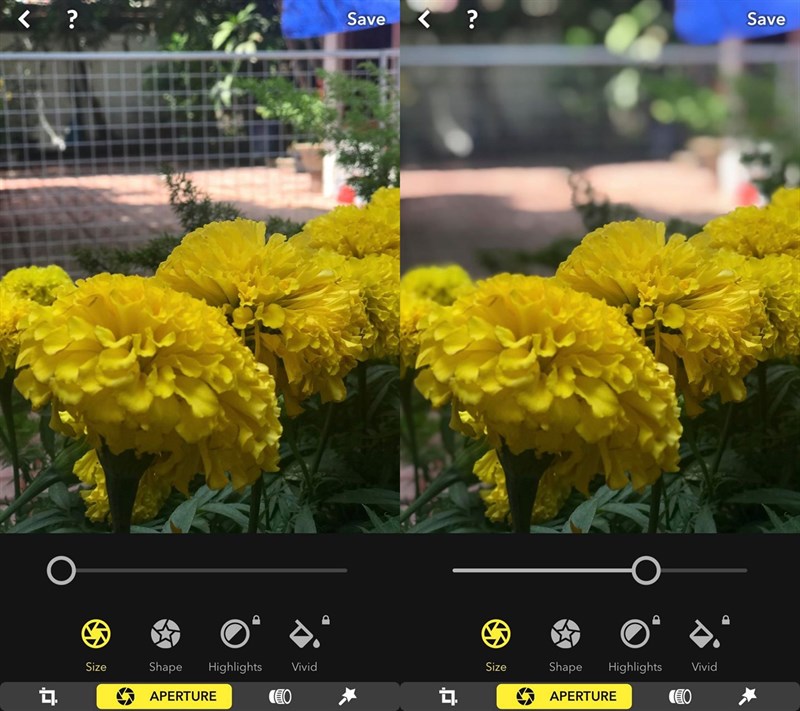
Kết Luận
Việc chỉnh sửa ảnh làm mờ hậu cảnh không chỉ giúp nâng cao tính nghệ thuật mà còn giúp làm nổi bật chủ thể trong bức ảnh. Dù bạn là người mới bắt đầu hay đã có kinh nghiệm, các công cụ chỉnh sửa ảnh hiện nay đều cung cấp tính năng làm mờ hậu cảnh một cách dễ dàng và hiệu quả.
Hy vọng bài viết này đã giúp bạn hiểu rõ hơn về cách làm mờ hậu cảnh và cách sử dụng các công cụ chỉnh sửa ảnh để tạo ra những bức ảnh tuyệt vời. Hãy thử ngay và chia sẻ những tác phẩm của bạn với mọi người!

